Aktualisiert April 2024: Erhalten Sie keine Fehlermeldungen mehr und verlangsamen Sie Ihr System mit unserem Optimierungstool. Hol es dir jetzt unter diesen Link
- Laden Sie das Reparaturtool hier.
- Lassen Sie Ihren Computer scannen.
- Das Tool wird dann deinen Computer reparieren.
Es ist nicht ungewöhnlich, dass mehrere PCs gleichzeitig ausgeführt werden. Beispielsweise können Sie sowohl Ihren Laptop als auch Ihren Desktop-Computer gleichzeitig verwenden. Wenn Sie mit mehreren Windows-PCs gleichzeitig arbeiten müssen, kann das Hin und Her zwischen ihnen etwas mühsam sein.
Um es Ihnen einfacher zu machen, können Sie eine Software verwenden, mit der Sie eine freigeben können Tastatur und Maus zwischen zwei Computern. Sie müssen sich nicht bewegen, während Sie das System steuern. Hier sind einige einfache Möglichkeiten, um Maus und Tastatur für Windows-Computer freizugeben. Aber zuerst…
Warum sollten Sie Ihre Maus zwischen Computern synchronisieren?
Das Synchronisieren von zwei Computern bietet eine überraschende Anzahl von Vorteilen. Mit der Synchronisierung können Sie ein Programm auf einem Computer und ein anderes Programm auf dem anderen Computer öffnen. Angenommen, Sie möchten einen Film auf Netflix ansehen, möchten aber auch auf Nachrichten auf Facebook antworten können.
Durch Synchronisieren Ihrer Maus zwischen zwei Computern können Sie sich hinsetzen und einfach zu Ihrem zweiten Gerät wechseln, wenn Sie eine Nachricht erhalten.
Was ist, wenn Sie ein Video auf einem Computer erstellen, Ihren PC aber in der Zwischenzeit nicht mit anderen Programmen verlangsamen möchten?
Durch Synchronisieren Ihrer Maus zwischen zwei PCs können Sie zu einem zweiten Computer oder Laptop wechseln und im Internet surfen oder andere Aufgaben ausführen, während Sie warten.
Natürlich bieten möglicherweise mehrere Monitore auf demselben Computer ähnliche Funktionen, aber Sie beschränken Ihre Rechenleistung auf einen Computer. Dies kann ein Problem sein, wenn Ihr PC nicht sehr schnell ist.
Wenn Sie nicht sofort einen zweiten Monitor haben, aber einen Laptop und einen PC, kann diese Option auch eine vorübergehende Lösung sein.
Nachdem dies erledigt ist, schauen wir uns die verschiedenen verfügbaren Optionen an.
ShareMouse
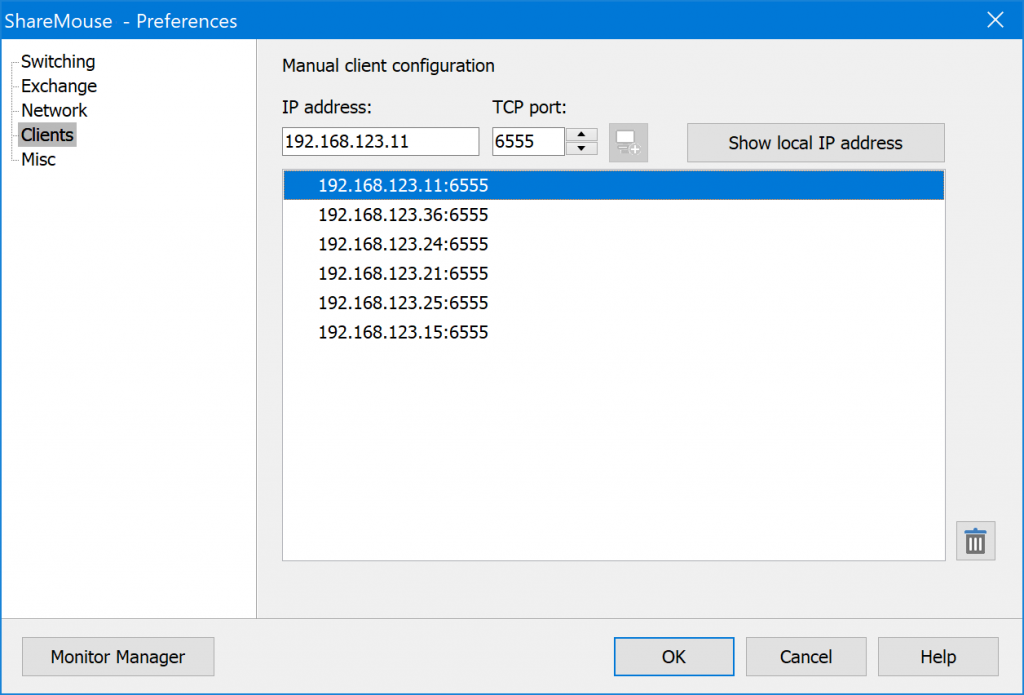
ShareMouse ist eine weitere Anwendung, mit der Sie Maus und Tastatur für mehrere Windows- oder Mac-Computer freigeben können. Es ist kostenlos für den persönlichen Gebrauch, aber 24.95 USD pro Lizenz für Power- oder Professional-Benutzer (dazu später mehr). Im Vergleich zu Synergy und dem Rest des Pakets unterscheidet sich ShareMouse von der Konkurrenz in einigen wesentlichen Merkmalen:
Aktualisierung vom April 2024:
Sie können jetzt PC-Probleme verhindern, indem Sie dieses Tool verwenden, z. B. um Sie vor Dateiverlust und Malware zu schützen. Darüber hinaus ist es eine großartige Möglichkeit, Ihren Computer für maximale Leistung zu optimieren. Das Programm behebt mit Leichtigkeit häufig auftretende Fehler, die auf Windows-Systemen auftreten können – ohne stundenlange Fehlerbehebung, wenn Sie die perfekte Lösung zur Hand haben:
- Schritt 1: Laden Sie das PC Repair & Optimizer Tool herunter (Windows 10, 8, 7, XP, Vista - Microsoft Gold-zertifiziert).
- Schritt 2: Klicken Sie auf “Scan starten”, Um Windows-Registrierungsprobleme zu finden, die PC-Probleme verursachen könnten.
- Schritt 3: Klicken Sie auf “Repariere alles”Um alle Probleme zu beheben.
- Automatische Konfiguration (keine Manipulation von Computernamen und IP-Adressen)
- Praktische Hotkeys und grafische Tipps, um herauszufinden, wo sich Ihr Zeiger befindet
- Nahtlose Freigabe der Zwischenablage (Kopieren und Einfügen von Bildern und Text zwischen Computern)
- Passwortschutz und Netzwerkverschlüsselung
- Update: Michael von ShareMouse wies auf eine einzigartige Funktion hin, die mir entgangen ist: „ShareMouse funktioniert in alle Richtungen. Sie können jeden Computer von jedem anderen Computer aus in jede Richtung steuern. Keine restriktive Einweg-Master-Slave-Architektur “.
- Meiner Meinung nach sind dies die Hauptvorteile von ShareMouse. Wenn Sie sie jedoch in Aktion sehen möchten, sehen Sie sich ihr Demo-Video an:
FlexiHub
FlexiHub ist ein innovatives USB-Netzwerkverbindungssoftware-Tool, mit dem Sie den Zugriff auf jedes USB-Gerät im Internet unter Windows, Mac oder Linux freigeben können.
Mit FlexiHub können Sie Tastatur und Maus mithilfe eines persönlichen Umleitungsservers für Computer freigeben, und Sie benötigen nicht einmal eine öffentliche IP-Adresse. Auf diese Weise können Sie eine Verbindung zu gemeinsam genutzten USB-Geräten herstellen, auch wenn ein Computer mit einem gemeinsam genutzten Gerät nicht mit Ihrem lokalen Netzwerk verbunden ist oder von Ihrem PC nicht erkannt wird.
FlexiHub schützt auch alle Datenübertragungen mit 2048-Bit-SSL-Verschlüsselung, sodass Sie USB-Geräte sicher freigeben können, ohne Ihre Daten zu verlieren oder an Dritte weiterzugeben.
FlexiHub benötigt keine USB-Treiber für die gemeinsame Nutzung von Tastatur und Maus, daher ist keine Treiberinstallation auf Ihrem PC oder einem Remote-Computer erforderlich.
Maus ohne Grenzen

Maus ohne Grenzen ist ein cooles Dienstprogramm von Microsoft, mit dem Sie eine Maus und eine Tastatur zwischen Systemen ohne KVM-Schalter teilen können.
Wenn Sie mehrere Computer in Ihrem Netzwerk haben, ist es mühsam, zwischen Systemen zu wechseln, um diese zu steuern.
- Installieren Sie zunächst Maus ohne Rahmen auf dem ersten Windows-PC, den Sie mit derselben Maus und Tastatur freigeben möchten. Die Installation ist einfach, wenn Sie dem Assistenten folgen.
- Da dies das erste System ist, auf dem Maus ohne Rahmen installiert ist, klicken Sie auf NEIN.
- Folgen Sie dann einfach den Anweisungen auf dem Bildschirm - lassen Sie den Bildschirm so, wie Sie ihn für das andere System benötigen.
- Installieren Sie Mouse without Borders auf Ihrem anderen Computer. Geben Sie dann den Sicherheitscode und den Namen des ersten Computers ein, auf dem Sie die Maus installiert haben. Klick auf den Link.
- Der Bildschirm Erfolg wird auf beiden Computern angezeigt.
Barriers

Barriers ist für Windows, Mac und Linux verfügbar, kostenlos und Open Source. Es funktioniert auch außergewöhnlich gut.
Laden Sie Barriers auf beiden Systemen herunter und installieren Sie sie, auf denen Sie Tastatur und Maus gemeinsam nutzen möchten. Sie müssen entscheiden, von welchem Computer aus Sie Tastatur und Maus freigeben möchten, dh auf welchem Computer die Geräte tatsächlich physisch verbunden sind und mit welchem Computer Sie sie freigeben möchten. Während der Installation werden Sie von Barriers aufgefordert, die richtige Wahl zu treffen.
Wir haben Tastatur und Maus von einem Windows 10-PC auf ein MacBook Air übertragen. Das MacBook wurde als Client festgelegt.
Auf dem Computer, der Tastatur und Maus gemeinsam nutzt, müssen Sie die Option „Server“ auswählen.
Auf demselben System müssen Sie auswählen, wie Sie von der Eingabe auf dem aktuellen System zu dem System wechseln möchten, für das Sie Tastatur und Maus freigeben. Wählen Sie dazu die Seite des Bildschirms aus, auf die Sie die Maus bewegen möchten. Sie sehen das Fenster in der Abbildung unten. Der Computer in der Mitte ist derjenige, auf dem der „Server“ ausgeführt wird. Klicken Sie auf eine der vier umgebenden Seiten, um eine Seite auf dem Bildschirm auszuwählen. Zum Beispiel habe ich die linke Seite gewählt. Wenn ich also den Mauszeiger auf die linke Seite des Bildschirms bewege, bewegt er sich auf den Mac. Ich kann dann die Windows 10-Tastatur und -Maus verwenden und mit dem Mac interagieren.
Die Anwendung stellt sicher, dass die Verbindung sowohl sicher als auch zwischen den richtigen Computern ist. Auf dem Client-Computer werden Sie aufgefordert, den Server zu bestätigen, der versucht, eine Verbindung mit ihm herzustellen, indem Sie den „Server-Fingerabdruck“ verwenden, einen langen und komplexen Code, den Sie auf dem Serversystem sehen können.
https://www.logitech.com/en-ch/product/options/page/flow-multi-device-control
Expertentipp: Dieses Reparaturtool scannt die Repositorys und ersetzt beschädigte oder fehlende Dateien, wenn keine dieser Methoden funktioniert hat. Es funktioniert in den meisten Fällen gut, wenn das Problem auf eine Systembeschädigung zurückzuführen ist. Dieses Tool optimiert auch Ihr System, um die Leistung zu maximieren. Es kann per heruntergeladen werden Mit einem Klick hier

CCNA, Webentwickler, PC-Problembehandlung
Ich bin ein Computerenthusiast und ein praktizierender IT-Fachmann. Ich habe jahrelange Erfahrung in der Computerprogrammierung, Fehlerbehebung und Reparatur von Hardware. Ich spezialisiere mich auf Webentwicklung und Datenbankdesign. Ich habe auch eine CCNA-Zertifizierung für Netzwerkdesign und Fehlerbehebung.

